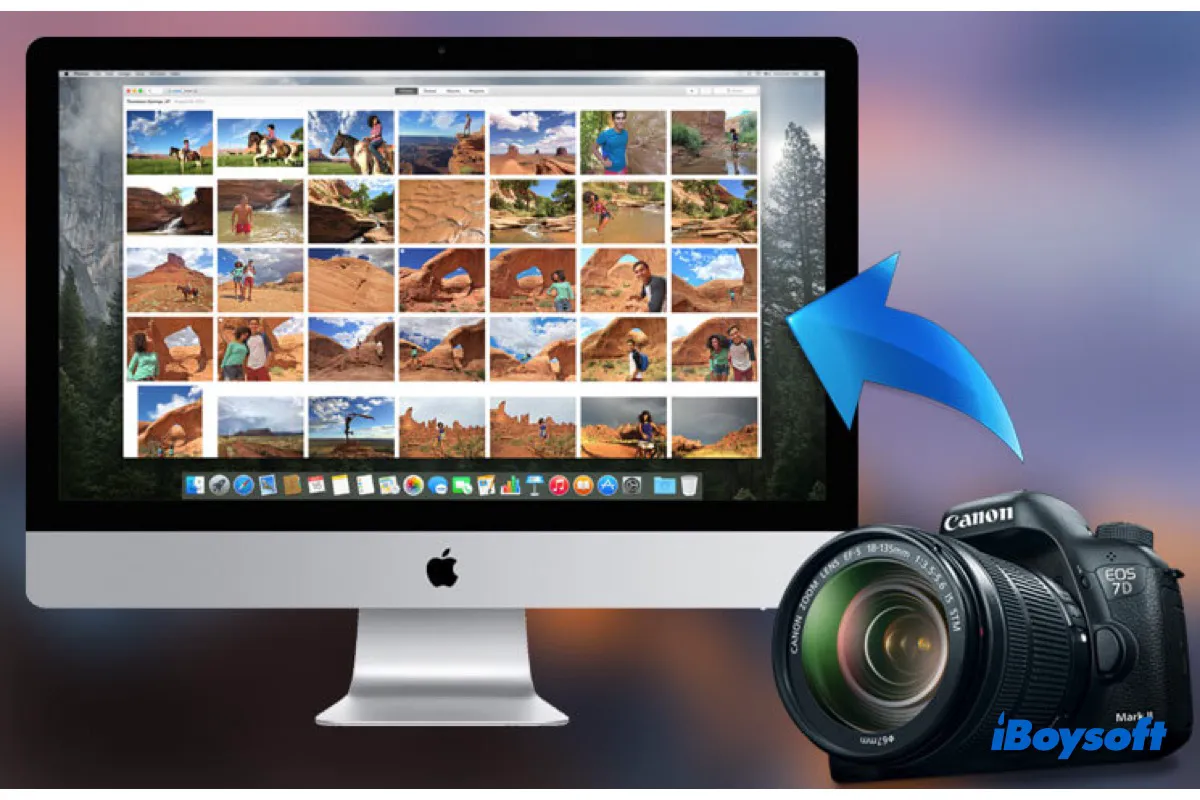
Peut-être souhaitez-vous créer une sauvegarde de vos photos d'appareil photo, effectuer davantage de modifications sur celles-ci, partager les images de l'appareil photo avec votre famille ou vos amis, ou l'appareil photo est presque plein et vous souhaitez libérer de l'espace de stockage. Pour diverses raisons, vous pouvez choisir d'importer des photos depuis un appareil photo sur Mac.
Dans cet article, nous allons passer en revue plusieurs façons d'obtenir des photos depuis un appareil photo Canon/Sony/Fujifilm/Nikon sur Mac:
- 1. Importer des photos depuis un appareil photo sur Mac avec Photos
- 2. Importer des photos depuis un appareil photo sur Mac avec Aperçu
- 3. Importer des photos depuis un appareil photo sur Mac via Finder
Importer des photos depuis un appareil photo sur Mac avec Photos
Que vous connectiez directement l'appareil photo numérique à votre MacBook Air/Pro/iMac ou insériez la carte SD de l'appareil photo dans votre Mac, l'application Photos intégrée peut répondre à votre besoin d'importer des photos depuis un appareil photo sur Mac.
Transférer des photos depuis un appareil photo numérique vers Mac:
- Connectez l'appareil photo à votre Mac via un câble USB.
- Allumez l'appareil photo et configurez-le en mode d'importation de photos.
- Ouvrez Photos et recherchez l'appareil photo sous Appareils dans la barre latérale.
- Cliquez sur l'icône de l'appareil photo pour afficher toutes les photos.
- Cliquez sur Importer vers et choisissez où importer les photos, un album existant, un nouvel album ou la bibliothèque.
- Cliquez sur le bouton Importer toutes les nouvelles photos ou sélectionnez les photos souhaitées et cliquez sur Importer les sélectionnées.
- Cliquez sur Supprimer les éléments ou Conserver les éléments lorsque l'on vous demande de supprimer ou de conserver les photos sur l'appareil photo après l'importation.
- Déconnectez l'appareil photo de votre Mac.
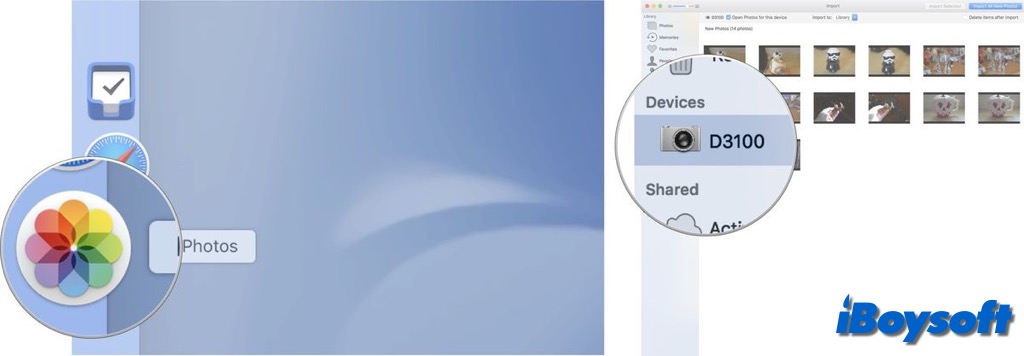
Transférer des photos depuis la carte SD de l'appareil photo vers Mac:
- Retirez la carte SD de l'appareil photo et insérez-la dans le Mac avec une fente intégrée ou un lecteur de carte SD.
- Dans l'application Photos, cliquez sur Fichier et choisissez Importer dans le menu.
- Cliquez sur la carte SD sous Emplacements dans la barre latérale de Finder et sélectionnez les photos/vidéos que vous souhaitez importer.
- Cliquez sur Importer toutes les nouvelles photos ou Importer la sélection selon vos préférences.
- Cliquez sur Supprimer les éléments ou Conserver les éléments pour décider si vous souhaitez conserver les originaux sur la carte SD.
- Retirez la carte SD du Mac une fois que toutes les images ont été chargées.
- Retrouvez les photos importées dans l'album Imports.
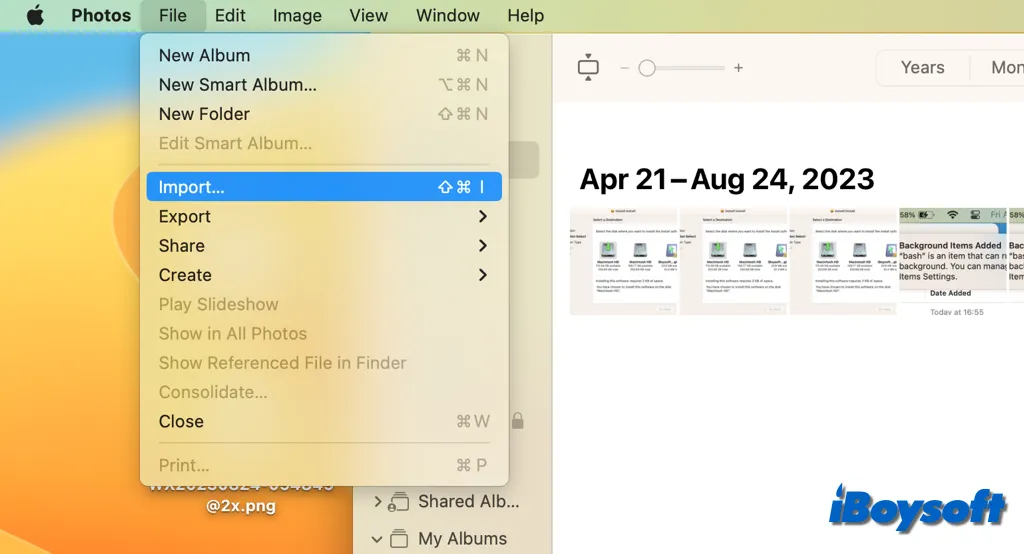
Importer des photos de l'appareil photo vers le Mac avec l'application Aperçu
En plus de l'application Photos, un autre outil macOS peut également importer des photos de l'appareil photo vers le Mac, il s'agit de Aperçu. Il est préinstallé et conçu pour afficher et modifier différents formats d'images et de PDF. Voici comment importer des photos de l'appareil photo avec Aperçu :
- Connectez l'appareil photo allumé correctement au Mac.
- Dans l'application Aperçu sur votre Mac, choisissez Fichier > Importer depuis (nom de l'appareil photo).
- Pour voir les miniatures sous forme de liste, pour voir de grandes miniatures ou pour faire pivoter les images, utilisez les boutons en bas de la fenêtre.
- Vous pouvez cliquer sur Tout importer pour importer toutes les photos, ou sélectionner certaines photos et cliquer sur Importer.
- Cliquez sur Choisir une destination pour sélectionner l'endroit où enregistrer les photos. Une fois le processus terminé, les photos s'ouvrent dans une fenêtre d'Aperçu.
Importer des photos de l'appareil photo vers le Mac dans Finder
Lorsque vous connectez l'appareil photo ou insérez sa carte SD dans le Mac, il apparaît également dans la barre latérale de Finder où vous pouvez accéder aux éléments stockés sur l'appareil/la carte SD. Par conséquent, vous pouvez transférer des fichiers d'un disque dur externe, d'un appareil comme un appareil photo numérique, etc. vers le Mac via Finder, le gestionnaire de fichiers par défaut.
- Connectez l'appareil photo à votre Mac et lancez Finder depuis le Dock.
- Accédez à l'appareil photo connecté depuis la barre latérale "Emplacements".
- Cliquez sur le dossier "Images de l'appareil photo numérique" (DCIM) et ses sous-dossiers.
- Sélectionnez toutes les photos ou les photos souhaitées à importer.
- Cliquez avec le bouton droit sur les photos sélectionnées et appuyez sur Commande-C pour les copier ou Commande-X pour les couper.
- Ouvrez un dossier existant ou créez un nouveau dossier, ouvrez le dossier et appuyez sur Commande-V pour coller.
- Déconnectez l'appareil photo numérique de votre Mac.
Faites en sorte que davantage de personnes sachent comment importer des photos d'un appareil photo vers un Mac !